Win10如何更改为管理员账户,图文详解如何更改
- 2017-11-29 10:03:34 分类:win10
有用户反映称,在使用win10系统遇到一些困难,就是在使用win10的时候,想要删除一些软件,却发现没有删除的权限,这可怎么办呢?其实这是因为我们使用的标准账户的原因,我们可以通过管理员账户来删除,下面小编就给大家分享Win10如何更改为管理员账户。
在默认的情况下,我们使用的win10账户都只是一般的普通账户,而管理员账户都是关闭的,因为害怕不法分子有利可图,那么如果当我们需要使用到管理员账户的一些权限的时候,该怎么办呢?为此,小编就将Win10如何更改为管理员账户的方法分享给大家。
Win10如何更改为管理员账户
在搜索框输入“cmd”,搜索“命令提示符”

Win10示例1
不要直接打开而是右键,然后点击第一个选项,“以管理员身份运行”
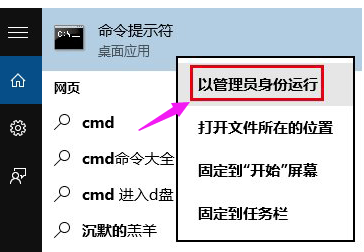
管理员示例2
把net user administrator /active:yes复制到命令提示符中点确定
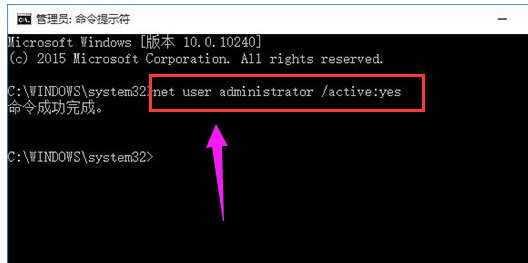
管理员账户示例3
这样就已经开启了管理员账户,用户账户菜单下就会多一个“Administrator”的选项。

管理员账户示例4
点击Administrator选项,就可以进入到登录画面,输入密码就可以登录管理员账户。
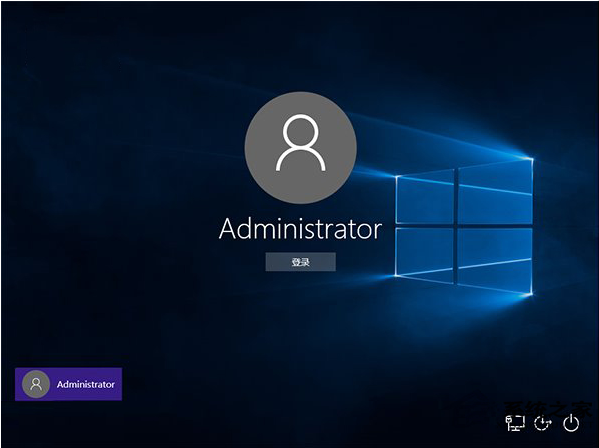
管理员账户示例5
第一次登录账户,出现以下的界面,等待设置完成就可以了。
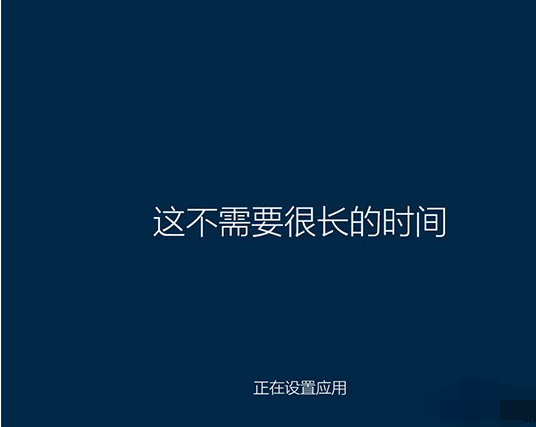
Win10示例6
以上就是将Win10更改为管理员账户的操作方法了。